Astuces pour réseaux sociaux
- Télécharger Télécharger
- 1. Astuces Adobe Premiere+
-
- 1.1 Exporter des vidéos 4K
- 1.2 Exporter projet Premiere vers Avid
- 1.3 Vidéos GoPro
- 1.4 Exporter projets de Final Cut Pro sur Adobe Premiere Pro
- 1.5 Exporter fichier MKV avec Premiere Pro
- 1.6 Compresser vidéos dans Adobe Premiere Pro
- 1.7 Exporter une vidéo de Premiere Pro
- 1.8 Exporter un GIF de Premiere Pro
- 1.9 Conseils de montage pour débutants
- 1.10 Accélérer une vidéo
- 2. Astuces YouTube+
-
- 2.1 Convertisseurs YouTube en ligne
- 2.2 Enregistrer jeu vidéo pour YouTube
- 2.3 Éditeurs Vidéo pour YouTube
- 2.4 Enregistrer un Écran de YouTube
- 2.5 convertir YouTube en WMA
- 2.6 Convertisseurs YouTube en ligne
- 2.7 Exportation de Premiere Pro pour YouTube
- 2.8 Modifier des vidéos YouTube
- 2.9 Convertir vidéos YouTube en MP4 - Y2mate
- 2.10 Convertisseurs YouTube en FLAC
- 2.11 Convertir vidéo YouTube en GIF
- 2.12 Télécharger vidéo YouTube en M4V
- 2.13 Convertir vidéo en format de YouTube
- 2.14 Rogner des vidéos YouTube
- 2.15 Éditeurs vidéo YouTube gratuits
- 2.16 Ajouter sous-titres vidéo YouTube
- 2.17 Supprimer le son d'une vidéo YouTube
- 3. Astuces Facebook+
- 4. Astuces Instagram+
-
- 4.1 Convertisseur Instagram
- 4.2 Convertir WMV pour Instagram
- 4.3 Exporter des fichiers de Premiere Pro
- 4.4 Convertisseurs de MP4 en format Instagram
- 4.5 Convertir MP3 en format Instagram
- 4.6 Mettre fichier GoPro sur Instagram
- 4.7 Désactiver le son d'une vidéo Instagram
- 4.8 Ajouter sous-titres sur Instagram Story
- 5. Astuces Twitter+
- 6. Astuces WhatsApp+
- 7. Astuces TikTok+
- 8. Autres astuces populaires+
Top des 15 applications d'enregistrement vidéo YouTube pour Android/iOS
Par Pierre Dubois • 2024-11-14 22:23:26 • Solutions prouvées
Grâce à la forte montée en puissance de la technologie des smartphones, les Youtubeurs et les vloggers, en général, font une tuerie. Aujourd'hui, vous trouverez d'innombrables didacticiels vidéo montrant aux utilisateurs comment régler les paramètres du smartphone, jouer à des jeux, etc. Mais pour créer des vidéos de haute qualité, vous avez besoin d'une application d'enregistrement vidéo YouTube de qualité professionnelle. En revanche, l'application d'enregistrement vidéo parfaite devrait vous autoriser à insérer des fonctionnalités telles que des textes, des formes, des superpositions vidéo, etc. Il convient également de modifier votre clip vidéo avant de le télécharger en ligne. Alors, poursuivez votre lecture pour trouver l' application d'enregistrement YouTube parfaite qui coche la plupart de ces cases.
Partie 1. Meilleur enregistreur vidéo YouTube pour Windows et Mac
Voyons avec la meilleure application d'enregistrement vidéo pour YouTube sur Mac ou PC Windows - Wondershare UniConverter. C'est un outil de capture d'écran fluide que même les mains les plus vertes n'auront pas de mal à utiliser. Avec UniConverter, vous pouvez enregistrer n'importe quelle activité d'écran d'ordinateur et l'enregistrer au format MP4, AVI ou FLV. Lorsque vous enregistrez le clip vidéo, cette application vous permet d'appliquer un effet d'image dans l'image ou une superposition vidéo, ce qui est indispensable pour le didacticiel vidéo YouTube parfait. En outre, vous pouvez insérer des annotations telles que des textes, des formes, des flèches et des dessins pour mettre en évidence les sujets de la vidéo. Autre chose essentielle, vous pouvez éditer la vidéo capturée en coupant, divisant, recadrant, ajoutant des filigranes, etc.
Wondershare UniConverter - Meilleure application d'enregistrement vidéo YouTube
Enregistreur d'écran intuitif pour capturer un écran plein ou partiel.
Insérez des effets d'image dans l'image et des annotations aux vidéos.
Prend en charge l'application de narrations vocales à l'aide d'un microphone.
Exportez le clip enregistré au format MP4, AVI ou FLV.
Modifiez la vidéo YouTube en ajoutant des logos/filigranes, des effets, des filtres, des effets de mouvement, etc.
Modifiez la vidéo YouTube en ajoutant des logos/filigranes, des effets, des filtres, des effets de mouvement, etc.
Vous trouverez ci-dessous comment employer UniConverter pour enregistrer des vidéos pour YouTube :
Étape 1 Exécutez l'outil Screen Recorder.

Visitez le site officiel de Wondershare, puis téléchargez, installez et exécutez UniConverter 13 sur votre PC. Après cela, cliquez sur Screen Recorder en bas de la barre des tâches de gauche. Cliquez maintenant sur Screen Recorder pour lancer la fonction.
Étape 2Configurez la zone d'écran à enregistrer.
Lancez la vidéo ou la fenêtre que vous voulez enregistrer, puis redimensionnez l'outil lasso en le faisant glisser vers l'intérieur ou vers l'extérieur pour l'accorder à la zone de capture. Un moyen plus précis consiste à choisir Personnalisé ou Plein écran comme mode d'enregistrement. Sélectionnez le mode personnalisé si vous avez envie de capturer des dimensions d'image vidéo spécifiques. N'oubliez pas de cliquer sur Verrouiller le format d'image pour créer la vidéo YouTube parfaite.
Étape 3 Personnalisez les périphériques d'enregistrement et les paramètres.
Commencez en choisissant un appareil dans le menu Audio du système pour capturer tous les sons de l'ordinateur, y compris les narrations vidéo YouTube. Puis, sélectionnez un périphérique d'entrée vocale dans le menu Microphone pour ajouter des narrations vocales à votre vidéo. Par la suite, vous pouvez ajouter une caméra faciale dans le menu Webcam pour appliquer un effet d'image dans l'image.
Ne vous arrêtez pas là. Cliquez sur le menu Paramètres pour afficher des options de personnalisation supplémentaires. Ici, vous pouvez choisir le format, la qualité et la fréquence d'images de votre vidéo cible. Vous pouvez également définir le dossier de sortie pour un accès plus transparent à votre vidéo enregistrée.
Étape 4 Commencez à enregistrer la vidéo YouTube.
Êtes-vous prêt à capturer la vidéo ? Si oui, appuyez sur le bouton Rec puis lancez l'activité de l'écran de l'ordinateur pendant le compte à rebours de 3 secondes. Ouvrez maintenant la barre des tâches d'enregistrement, où vous trouverez des boutons pour ajouter des annotations, des superpositions vidéo, des narrations vocales et l'audio du système. Vous pouvez également prendre une capture d'écran JPG de l'écran de l'ordinateur. Enfin, appuyez sur Arrêter pour conclure la session d'enregistrement vidéo.
Conseil de pro : UniConverter vous autorise à modifier davantage la vidéo pour la rendre plus présentable sur la chaîne YouTube compétitive. Alors, faites un clic droit sur le clip, choisissez Ajouter, puis appuyez sur Éditeur vidéo. Lancez maintenant la fonction Video Editor dans la barre des tâches de gauche et modifiez votre clip de manière professionnelle.
Partie 2. 8 Meilleure application d'enregistrement vidéo YouTube pour Android
1. Unlimited Screen Recorder
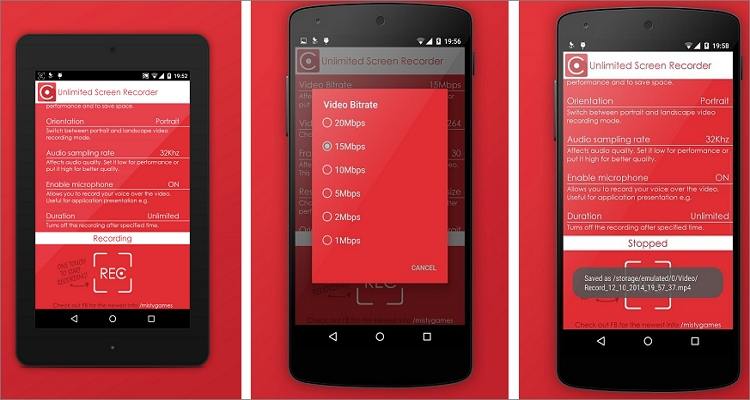
Unlimited Screen Recorder est une application d'enregistrement d'écran YouTube 100% gratuite qui capture des vidéos de haute qualité d'un simple toucher d'écran. Comme son nom l'indique, Unlimited Screen Recorder vous permet de capturer une durée de vidéo illimitée sans filigrane. Vous pouvez également prérégler la durée de la vidéo de 1 minute à 30 minutes et choisir le débit binaire de sortie. Mais c'est à peu près tout, car Unlimited Screen Recorder n'offre aucune fonctionnalité de post-traitement.
Avantages
Son utilisation est absolument gratuite.
Enregistrez une durée de vidéo illimitée.
Aucun filigrane sur la sortie.
Inconvénients
Pas de fonctions d'édition vidéo.
Non disponible sur Google Play Store.
2. Enregistreur DU - Enregistreur d'écran
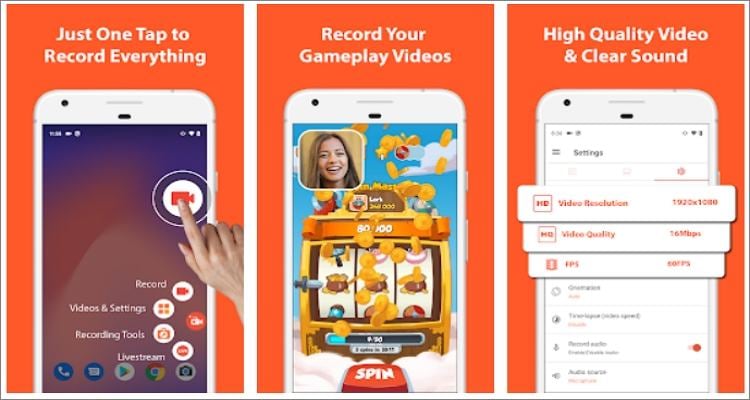
Avec DU Recorder, vous pouvez capturer rapidement et facilement des vidéos Full HD et des émissions de télévision sur votre smartphone ou votre tablette. Cette application vous permet d'enregistrer des jeux, des appels vidéo, des films, de la musique et plus encore avec une qualité sans perte. Pendant que vous enregistrez, DU Recorder vous permettra d'activer la caméra frontale pour ajouter un effet PiP et capturer votre propre voix grâce à un micro. Après avoir enregistré la vidéo, vous pouvez simplement secouer votre téléphone pour arrêter l'enregistrement, puis modifier la vidéo en coupant, fusionnant, ajoutant du texte, etc.
Avantages
Éditeur vidéo intuitif.
Pas de filigrane sur les productions.
Fréquences d'images, débits binaires et résolutions multiples.
Inconvénients
L'interface utilisateur peut être écrasante pour les utilisateurs novices.
Pas de rendu 4K.
3. Screen Recorder with Facecam
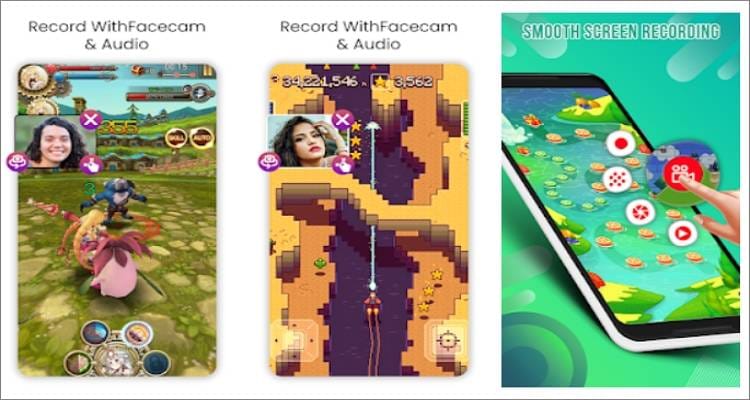
Vous n'avez pas besoin d'une introduction pour savoir en quoi constitue cette application d'enregistrement d'écran YouTube. Comme son nom l'indique, Screen Recorder with Facecam donne la possibilité aux YouTubers d'enregistrer des vidéos avec une superposition. Pas seulement ça, mais les YouTubers peuvent également enregistrer des écrans avec une narration vocale avant de les éditer en coupant, fusionnant, ajoutant des textes, etc. Mieux encore, vous pouvez directement exporter votre vidéo sur YouTube, Facebook, Twitter, Instagram, etc.
Avantages
Il prend en charge l'enregistrement par webcam.
Appliquez la narration vocale et l'audio.
Exportez des vidéos directement vers les médias sociaux.
Inconvénients
Trop de publicités.
Le micro intégré ne fonctionne pas parfois.
4. AZ Screen Recorder
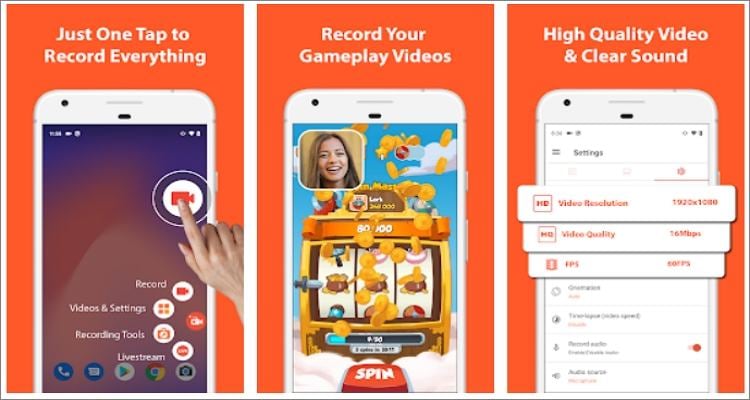
Bénéficiant d'une note de 4,5 étoiles et de plus de 50 millions de téléchargements sur Play Store, AZ Screen Recorder est sans doute la meilleure application pour enregistrer des vidéos pour YouTube sur Android. Pourquoi ? D'emblée, l'application est très simple à utiliser et vous permet d'enregistrer des longueurs de vidéo illimitées. Deuxièmement, les utilisateurs peuvent enregistrer des vidéos avec de l'audio aux côtés de facecam dans une fenêtre de superposition. Enfin, vous pouvez exporter votre vidéo en Full HD avant de la découper, de la fusionner, d'ajouter des sous-titres, etc.
Avantages
Aucune limite de temps d'enregistrement.
Sorties de qualité HD jusqu'à 1080p.
Diffusion en direct sur YouTube, Twitch, Facebook, etc.
Inconvénients
Interface d'utilisateur avec publicité.
Il a des achats intégrés.
5. Adobe Premiere Rush
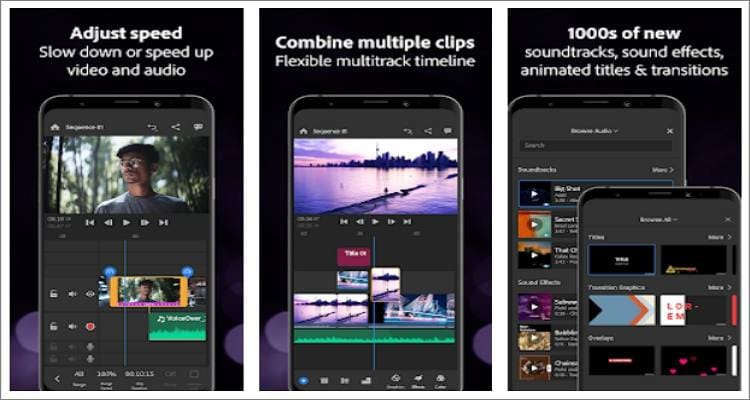
Le nom seul en dit tout. Adobe Premiere Rush est une solution unique pour enregistrer, modifier et partager des vidéos. Avec cette application, vous pouvez enregistrer une vidéo de haute qualité avant de la retoucher sur l'espace de travail d'édition intuitif. Les utilisateurs peuvent découper, diviser, copier et supprimer des clips sur la chronologie. Vous pouvez aussi ajouter des graphiques tels que des titres, des superpositions de transition, des effets, etc. Et oui, Premiere Rush pour Android prend en charge le rendu 4K.
Avantages
Chronologie de montage vidéo multipiste.
Il prend en charge le rendu 4K.
Exporter vers les médias sociaux.
Inconvénients
Taille d'installation importante.
Il plante énormément.
6. FiLMiC Pro

Si vous n'êtes pas fan des cadeaux, installez FiLMiC Pro 19,00 $ à seulement. Cet outil de réalisation de films de qualité professionnelle vous permet de créer des vidéos primées jusqu'à 240 images par seconde. Pendant l'enregistrement, les utilisateurs peuvent choisir l'orientation paysage ou verticale et définir leur style de prise de vue sur hybride, manuel ou standard. Encore mieux, vous aurez un contrôle de niveau de microphone externe de haute qualité pour appliquer une superposition de voix qui tue.
Avantages
Excellents résultats de sortie 4K.
Plusieurs commandes de prise de vue vidéo.
Filme des vidéos jusqu'à 240 ips.
Inconvénients
Cher à l'achat.
Il ne prend pas en charge les sorties 4K à 60 ips.
7. Open Camera

Open Camera est une application de caméra Android gratuite qui prend en charge plusieurs modes de scène. Avec lui, les utilisateurs peuvent créer des vidéos de qualité HD à l'aide de la caméra arrière ou avant avec la possibilité de superposer une vidéo. Pendant que vous enregistrez, Open Camera vous permet d'appliquer des horodatages, des textes personnalisés et des coordonnées de localisation. Fait intéressant, il permet également le mode nuit à faible luminosité et la réduction du bruit pour les meilleures sorties possibles.
Avantages
Capturez des photos et des vidéos de haute qualité.
Aucune publicité tierce.
Entièrement gratuit à utiliser.
Inconvénients
Seulement des enregistrements vidéo de 5 minutes.
Les vidéos ne sont pas assez nettes.
8. Capture Recorder
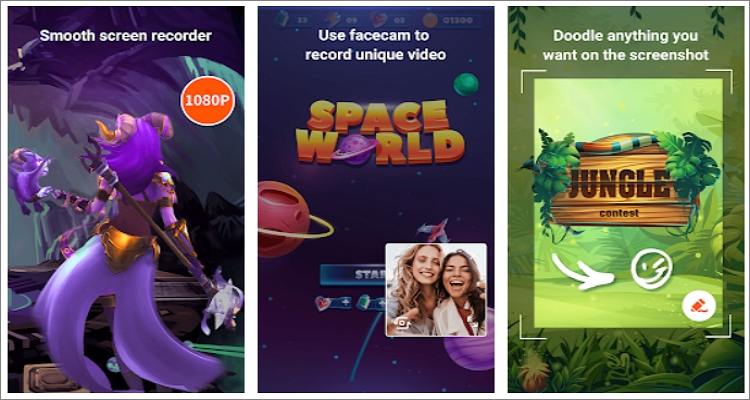
Finalement, les utilisateurs d'Android peuvent utiliser Capture Recorder pour enregistrer de l'audio, des vidéos et prendre des captures d'écran sur des smartphones. Sur l'interface fluide et simple, vous pouvez enregistrer des vidéos HD de haute qualité jusqu'à une résolution de 1080p et 60 images par seconde. Comme prévu, vous pouvez également utiliser une facecam pour appliquer une superposition vidéo avant de personnaliser vos vidéos avec des effets sonores, des filtres à la mode, des polices uniques, etc. De plus, vous pouvez découper votre vidéo pour la rendre plus agréable.
Avantages
Vidéos 1080p de haute qualité.
Appliquez une superposition vidéo avec une facecam.
Fonctions d'édition multiples.
Inconvénients
Pas de rendu 4K.
Trop de publicités.
Partie 3. 7 meilleures applications d'enregistrement YouTube pour iOS
1. MoviePro
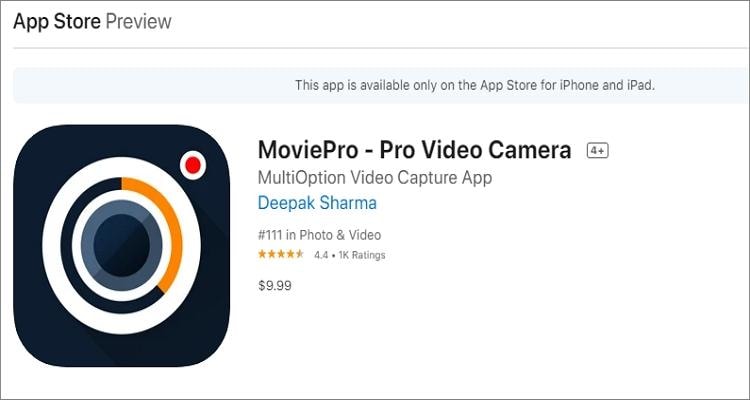
Avec un prix de 9,99 $ sur l'App Store, vous pourriez hésiter à télécharger cette application au début. Mais en réalité, cette application d'enregistrement YouTube vaut chaque centime que vous payez, du moins selon ses plus d'un million d'utilisateurs. Avec MoviePro, vous profiterez de puissantes capacités de réalisation de films et d'enregistrement vidéo sur iPad ou iPhone. Il prend en charge l'enregistrement HDR et multicam avec la caméra arrière ou avant tout en jouant de la musique de fond. En outre, les utilisateurs peuvent choisir parmi plusieurs résolutions vidéo et formats d'image. De plus, vous pouvez exporter directement vers YouTube, Dropbox ou Camera Roll.
Avantages
Enregistrez des vidéos HDR et multicam.
Exportez jusqu'à la qualité 4K.
Éditeur vidéo intégré intuitif.
Inconvénients
L'utilisation n'est pas gratuite.
Certaines fonctionnalités et buggy.
2. ProCam 8
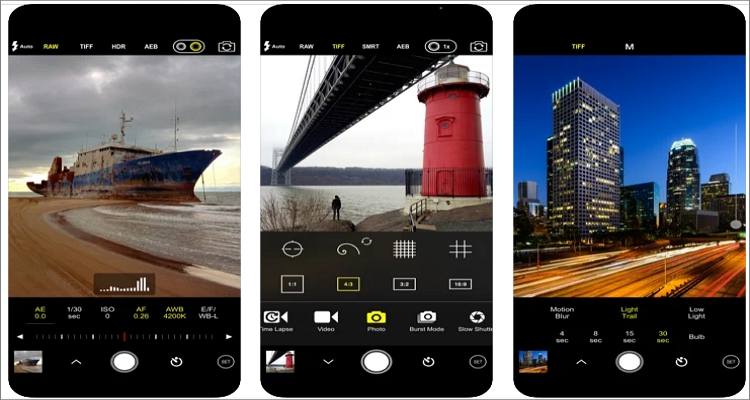
ProCam 8 est une autre application payante (9,99 $) absolument incroyable. Cette application pour appareil photo vous permet d'accéder à plusieurs modes de prise de vue, notamment vidéo, time-lapse, photo, portrait, et beaucoup d'autres. Si vous optez le mode vidéo, vous pouvez filmer à différentes résolutions, notamment 4K Ultra HD et 4K Max. En outre, utilisez les commandes manuelles pour régler la balance des blancs, le contraste, la luminosité et la saturation. De plus, vous pouvez découper, recadrer, faire pivoter et appliquer un son d'arrière-plan à la vidéo.
Avantages
Enregistrez des vidéos en qualité 4K.
Il prend en charge plusieurs résolutions et fréquences d'images.
Éditeur vidéo complet.
Inconvénients
Déroutant à utiliser pour les débutants.
Films et photos flous.
3. iMovie
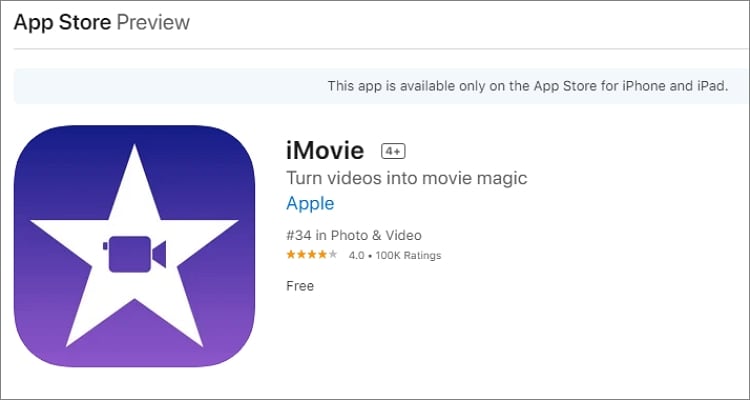
Bien qu'il ne s'agisse pas nécessairement d'une application d'enregistrement d'écran, iMovie peut vous assister à créer une vidéo fantastique en quelques minutes. Dans ce cas, vous pouvez vous servir de l'enregistreur d'écran intégré de l'iPhone pour capturer une vidéo avant de la monter professionnellement sur iMovie. Cette application vous donne l'occasion de personnaliser votre vidéo en divisant, en découpant, en ajoutant des effets sonores, en appliquant des transitions, etc. Après cela, vous pouvez exporter votre clip en résolution 4K jusqu'à 60 ips. N'oubliez pas que vous pouvez enregistrer des webcams de haute qualité sur iMovie pour Mac.
Avantages
Application gratuite et open source.
Plusieurs outils de personnalisation vidéo.
Il prend en charge le traitement 4K.
Inconvénients
Pas un enregistreur d'écran dédié.
Parfois il se plante.
4. VideoShow
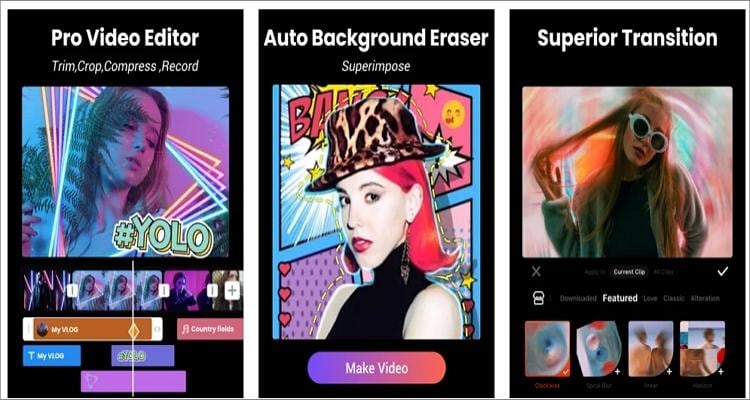
VideoShow est l'une des applications d'enregistrement et de montage vidéo iPhone les plus populaires aujourd'hui. Non seulement il est simple à utiliser, mais il est aussi donné avec une suite d'édition professionnelle. Il peut réaliser des fonctions d'édition essentielles sur votre clip enregistré, telles que couper, diviser, faire pivoter, retourner, fusionner, etc. En outre, les utilisateurs peuvent utiliser des effets PiP, des narrations vocales et un son d'arrière-plan à leurs vidéos. Autre chose, vous pouvez enregistrer votre vidéo enregistrée en résolution Full HD 1080p.
Avantages
Enregistrez des moments spéciaux de manière transparente.
Appliquez l'effet PiP et l'audio de fond.
Plusieurs outils de montage vidéo.
Inconvénients
Il ne peut pas modifier directement l'enregistrement d'écran.
Il zoome automatiquement sur les cibles.
5. MAVIS

MAVIS est une caméra de diffusion et de réalisation de films haut de gamme permettant de créer des vidéos addictives pour vos abonnés sur les réseaux sociaux. Les outils disponibles incluent les zèbres, les fausses couleurs, le vecteurscope et bien d'autres. Avec MAVIS, les cinéastes peuvent créer des vidéos 4K, 2K et Full HD 1080p jusqu'à 240 images par seconde. De plus, vous pouvez zoomer numériquement et créer de belles vidéos 1080p avant de les enregistrer sur Camera Roll, cloud ou réseaux sociaux.
Avantages
Plusieurs résolutions vidéo de sortie et fréquences d'images.
Zoom numérique pour les vidéos 1080p.
Plusieurs options de partage et d'enregistrement.
Inconvénients
Aucun outil de post-traitement.
Équipe d'assistance qui ne répond pas.
6. FiLMiC Pro
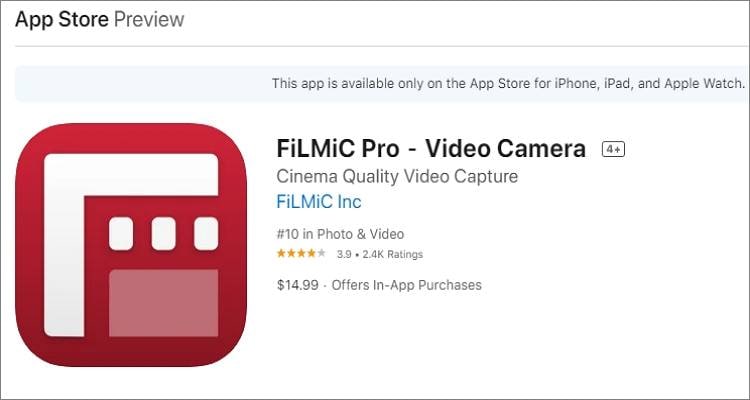
FilMic Pro est une autre application payante (14,99 $) pour YouTubers, vloggers, conférenciers, utilisateurs occasionnels ; vous les nommez ! Cette application puissante vous offre plusieurs options avancées pour libérer le véritable potentiel de l'appareil photo de votre iPhone. Entres autres, il peut enregistrer des vidéos et des intervalles de temps, prendre des photos pendant l'enregistrement et enregistrer avec une musique de fond. De plus, FilMic Pro prend en charge les enregistrements vidéo HDR sur la série iPhone 12 avec une option de zoom jusqu'à 20x. Et, FilMic Pro offre plusieurs fréquences d'images et résolutions, y compris 4K.
Avantages
Il prend en charge l'enregistrement multicaméra.
Enregistrement HDR sur iPhone 13.
Il prend en charge la résolution 4K jusqu'à 240 ips.
Inconvénients
Le téléchargement et l'utilisation ne sont pas gratuits.
Nécessite une certaine courbe d'apprentissage à utiliser.
7. Hyperlapse d'Instagram
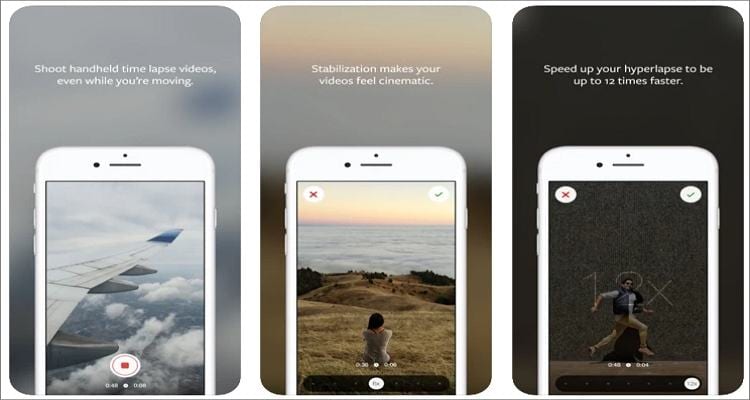
Si tout le reste ne vous impressionne pas, pourquoi ne pas essayer HyperLapse à la place ? Avec ce logiciel incroyable, vous pouvez créer d'incroyables vidéos accélérées en utilisant la propre stabilisation interne d'Instagram. Après avoir tourné une vidéo avec cette application, elle sera automatiquement stabilisée pour supprimer les bosses et les secousses, ce qui lui donnera une sensation cinématographique fluide. Il est donc possible, par exemple, de photographier un coucher de soleil pendant 30 secondes lorsque l'on court ou que l'on fait du vélo, sans que personne ne s'en aperçoive.
Avantages
Gratuit et amusant à utiliser.
Filmez des clips accélérés en mouvement.
Appliquez des effets de mouvement jusqu'à 12 fois la vitesse initiale.
Inconvénients
Options d'édition minimales.
Il n'offre pas de stabilisation et de zoom sur certains appareils.
Conclusion
Ainsi, si quelqu'un vous demande quelles applications les YouTubers utilisent pour enregistrer leur écran, vous pouvez les renvoyer à cette liste. Comme vous pouvez le voir, UniConverter est la meilleure option car il vous offre une multitude d'options d'édition. Après tout, la meilleure application d'enregistrement vidéo YouTube devrait vous permettre de post-traiter la vidéo pour la rendre plus compétitive sur la plateforme. Cela dit, obtenez l'une des applications Android/iOS ci-dessus et créez une vidéo YouTube qui tue n'importe où, n'importe quand.
Pierre Dubois
staff Éditeur